Wireless Distribution System (WDS)-Einstellungen auf der RV215W
Ziel
Mit dem Wireless Distribution System (WDS) können Sie mehrere Access Points auf standardisierte Weise anschließen, ohne Kabel benötigen zu müssen. Diese Funktion ist für die Verwaltung mehrerer Roaming-Clients und Wireless-Netzwerke von Vorteil. Um ein solches System einzurichten, müssen alle WDS-Geräte auf dieselben WDS-Einstellungen eingestellt werden. Die Einschränkung von WDS besteht darin, dass WEP (Static Wired Equivalent Privacy) nur verwendet wird und Wi-Fi Protected Access (WPA) oder andere Technologien für die dynamische Schlüsselzuweisung nicht unterstützt.
Hinweis: Beide Access Points müssen mit WDS-Einstellungen konfiguriert werden, um an der WDS-Verbindung teilnehmen zu können. Beide Access Points müssen für die Kommunikation untereinander denselben Funkkanal verwenden.
Wenn beispielsweise ein Mobilgerät von einer Region in eine andere verschoben wird, sollte die Verbindung des Geräts nicht verringert oder unterbrochen werden. Das Gerät behält seine Verbindung mithilfe mehrerer Access Points, die über das Wireless Distribution System miteinander verbunden sind.
In diesem Artikel wird die Konfiguration eines WDS auf der RV215W erläutert.
Anwendbare Geräte
RV215W
Softwareversion
· 1.1.0.5
WDS-Einstellungen
Schritt 1: Melden Sie sich beim Webkonfigurationsprogramm an, und wählen Sie Wireless > WDS aus. Die Seite WDS wird geöffnet:
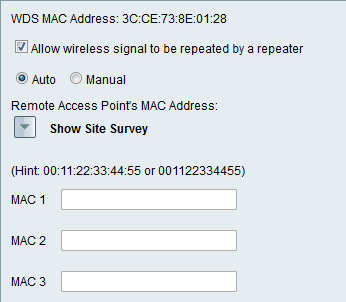
Schritt 2: Aktivieren Sie das Kontrollkästchen Wireless-Signal durch einen Repeater wiederholen lassen, damit WDS als Repeater fungieren kann. In diesem Modus fungiert der Access Point als Vermittler zwischen zwei Access Points und erweitert den Zellbereich. Im Repeater-Modus verfügt der Access Point nicht über eine Kabelverbindung zum LAN.
Schritt 3: Klicken Sie auf das gewünschte Optionsfeld, um die Erkennungsmethode für den Remote-Zugriff auszuwählen. Folgende Optionen stehen zur Verfügung:
· Auto (Automatisch): Der RV215W erkennt automatisch Remote-Access Points.
Hinweis: Wenn Sie Auto auswählen, fahren Sie mit Schritt 9 fort.
· Manual (Manuell) - Wählen Sie die gewünschte MAC-Adresse des Geräts aus, das das Signal aus den verfügbaren Netzwerken wiederholt.
Schritt 4: Wenn Manual (Manuell) ausgewählt ist, klicken Sie auf Show Site Survey (Standortprüfung anzeigen), um alle verfügbaren Netzwerke anzuzeigen.
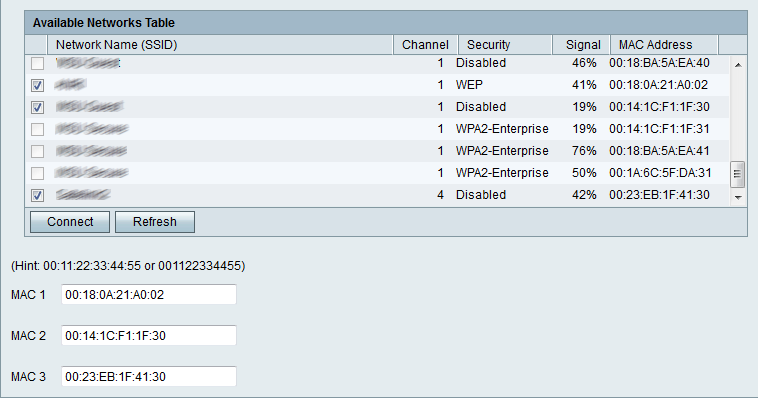
Schritt 5: Überprüfen Sie die gewünschten Netzwerke, die in der Tabelle Verfügbare Netzwerke wiederholt werden sollen. Es können bis zu drei Netzwerke ausgewählt werden.
Schritt 6: Klicken Sie auf Connect, um die MAC-Adressen der ausgewählten Netzwerke den MAC-Adressfeldern hinzuzufügen.
Schritt 7: Klicken Sie auf Aktualisieren, um die Tabelle Verfügbare Netzwerke zu aktualisieren.
Schritt 8: (Optional) MAC-Adressen können auch in das Feld MAC 1-3 eingegeben werden.
Schritt 9: Klicken Sie auf Speichern.
 Feedback
Feedback